หากคุณรับชมเนื้อหาวิดีโอออนไลน์ มีโอกาสสูงที่คุณจะได้พบกับลำดับวิดีโอที่เปลี่ยนรูปร่างและปรับเปลี่ยนรูปร่างได้ไม่ซ้ำใคร วิดีโอประเภทนี้มักสร้างขึ้นโดยใช้กระบวนการที่เรียกว่า Frame Interpolation โดยใช้เครื่องสร้างวิดีโอ AI เช่น Runway
ด้วย Frame Interpolation คุณสามารถเปลี่ยนภาพนิ่งให้กลายเป็นวิดีโอคลิปเหนือจริงที่ทำให้ผู้ชมตะลึงได้
ในคู่มือโดยละเอียดนี้ เราจะมาดูเครื่องมือของ Runway เพื่อดูว่ามันคืออะไร มีคุณสมบัติอย่างไร ทำงานอย่างไร และอื่นๆ อีกมากมาย อ่านต่อไปเพื่อดูข้อมูลเพิ่มเติม!
Frame Interpolation Tool ของ Runway คืออะไร?
Runway Frame Interpolation เป็นเครื่องมือ AI ที่ทรงพลังที่ช่วยให้ผู้ใช้สร้างเฟรมกลางระหว่างภาพหลายภาพได้ทันทีเพื่อสร้างการเปลี่ยนภาพอย่างราบรื่น ในแง่นี้ สามารถใช้เพื่อปรับปรุงอัตราเฟรมของวิดีโอที่มีอยู่หรือสร้างคลิปวิดีโอที่ราบรื่นโดยใช้ภาพที่หลากหลาย
| รูปภาพ | เอาท์พุตวีดีโอ |
  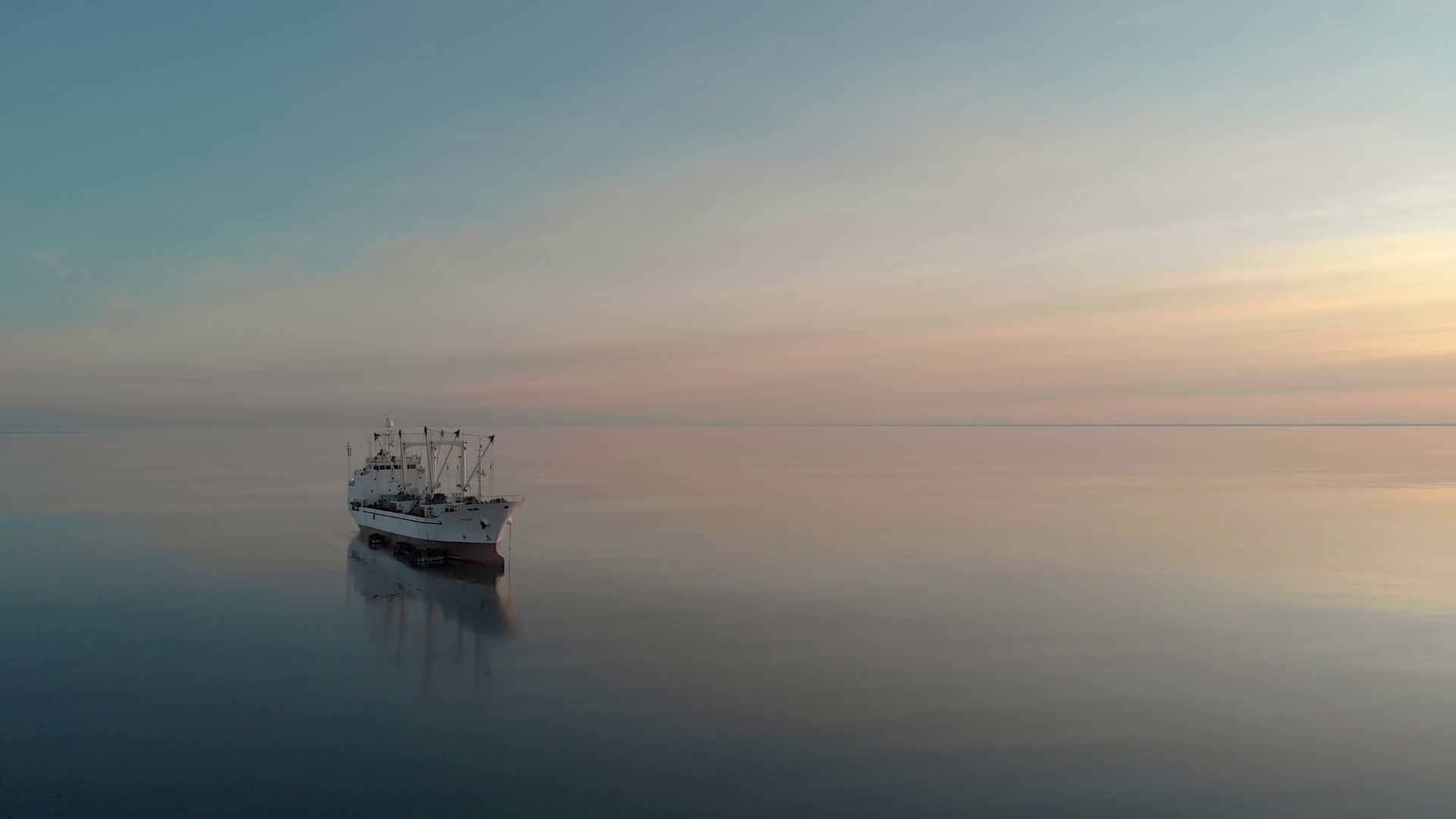  |
แพลตฟอร์ม AI ของ Runway ใช้ขั้นตอนขั้นสูงเพื่อเติมช่องว่างระหว่างเฟรม ซึ่งช่วยสร้างภาพลวงตาของการเคลื่อนไหว คุณสามารถใช้แพลตฟอร์มนี้เพื่อทำให้ภาพนิ่งดูมีชีวิตชีวา เช่น ฝนตกหนัก หิมะที่ตกลงมา เรือที่กำลังเคลื่อนที่ เป็นต้น กล่าวอีกนัยหนึ่ง แพลตฟอร์มนี้สามารถทำงานกับแอปพลิเคชัน/สถานการณ์ใดๆ ที่ต้องการเลียนแบบการเคลื่อนไหวที่ลื่นไหลและเป็นธรรมชาติ
คู่มือทีละขั้นตอน: วิธีใช้เครื่องมือ Frame Interpolation ของรันเวย์
เราได้กำหนดไว้แล้วว่าเครื่องมือ Frame Interpolation ของ Runway ทำอะไรได้บ้าง ขั้นตอนต่อไปคือการสำรวจว่าคุณสามารถใช้เครื่องมือนี้เพื่อทำให้ภาพนิ่งดูมีชีวิตชีวามากขึ้นได้อย่างไร อย่างไรก็ตาม ก่อนอื่นคุณจะต้องสร้างบัญชี Runway เพื่อเริ่มต้นใช้งาน
ไปที่ หน้าแรกของ Runway แล้วคลิกปุ่ม "เริ่มต้นใช้งาน" จากนั้นคุณสามารถสมัครบัญชีฟรีได้ โปรดทราบว่าแผนฟรีมีฟีเจอร์สร้างวิดีโอจำกัด ดังนั้นคุณจะต้องสมัครใช้แผนพรีเมียมในภายหลัง
ขั้นตอนที่ 1: เข้าถึงเครื่องมือการแทรกเฟรม
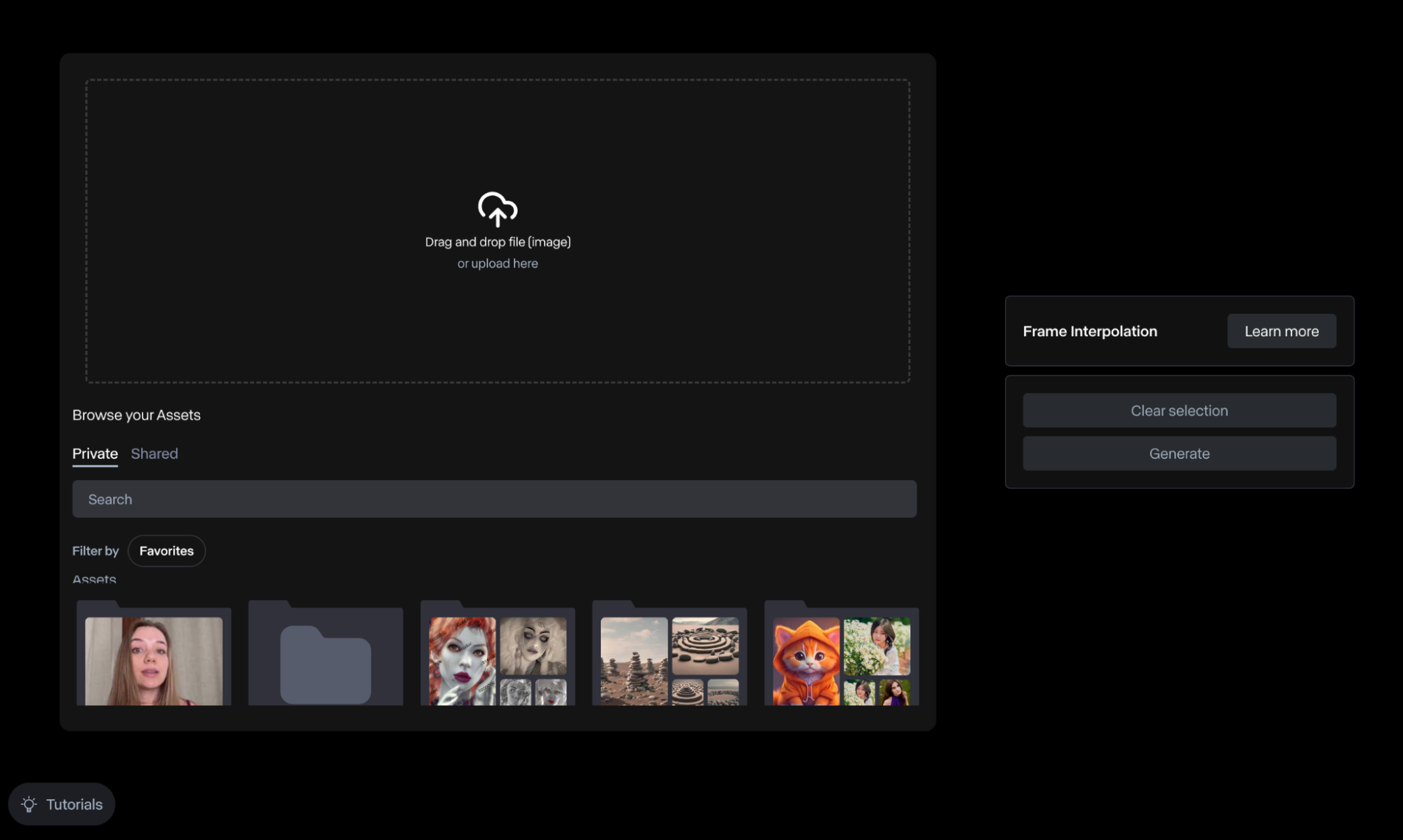
เมื่อคุณเข้าสู่ระบบแล้ว คุณจะไปที่แดชบอร์ดผู้ใช้และเลื่อนลงไปที่ 'เครื่องมือ AI Magic ยอดนิยม' > 'ดูเครื่องมือทั้งหมด' จากนั้นคุณจะสามารถค้นหาเครื่องมือ Frame Interpolation ซึ่งคุณสามารถคลิกเพื่อเปิดหน้าการสร้างได้
ขั้นตอนที่ 2: อัปโหลดภาพนิ่ง

ขั้นตอนต่อไปที่คุณต้องทำคืออัปโหลดรูปภาพอินพุตของคุณหรือเลือกจากโฟลเดอร์ 'Assets' ดังที่กล่าวไว้ก่อนหน้านี้ Runway ช่วยให้คุณอัปโหลดเฟรมได้หลายเฟรม อย่าลืมจัดเรียงตามลำดับที่ถูกต้องเพื่อให้แน่ใจว่าผลลัพธ์จะออกมาถูกต้อง
หากต้องการให้การเปลี่ยนฉากราบรื่นขึ้นและปรับปรุงผลลัพธ์โดยรวม ควรเพิ่มจำนวนเฟรมเสมอ นอกจากนี้ ยังช่วยให้แน่ใจได้ว่าเฟรมแต่ละเฟรมมีความแตกต่างกันเล็กน้อย หากคุณต้องการให้คุณภาพวิดีโอเหมาะสมที่สุด
ขั้นตอนที่ 3: ปรับแต่งการตั้งค่า
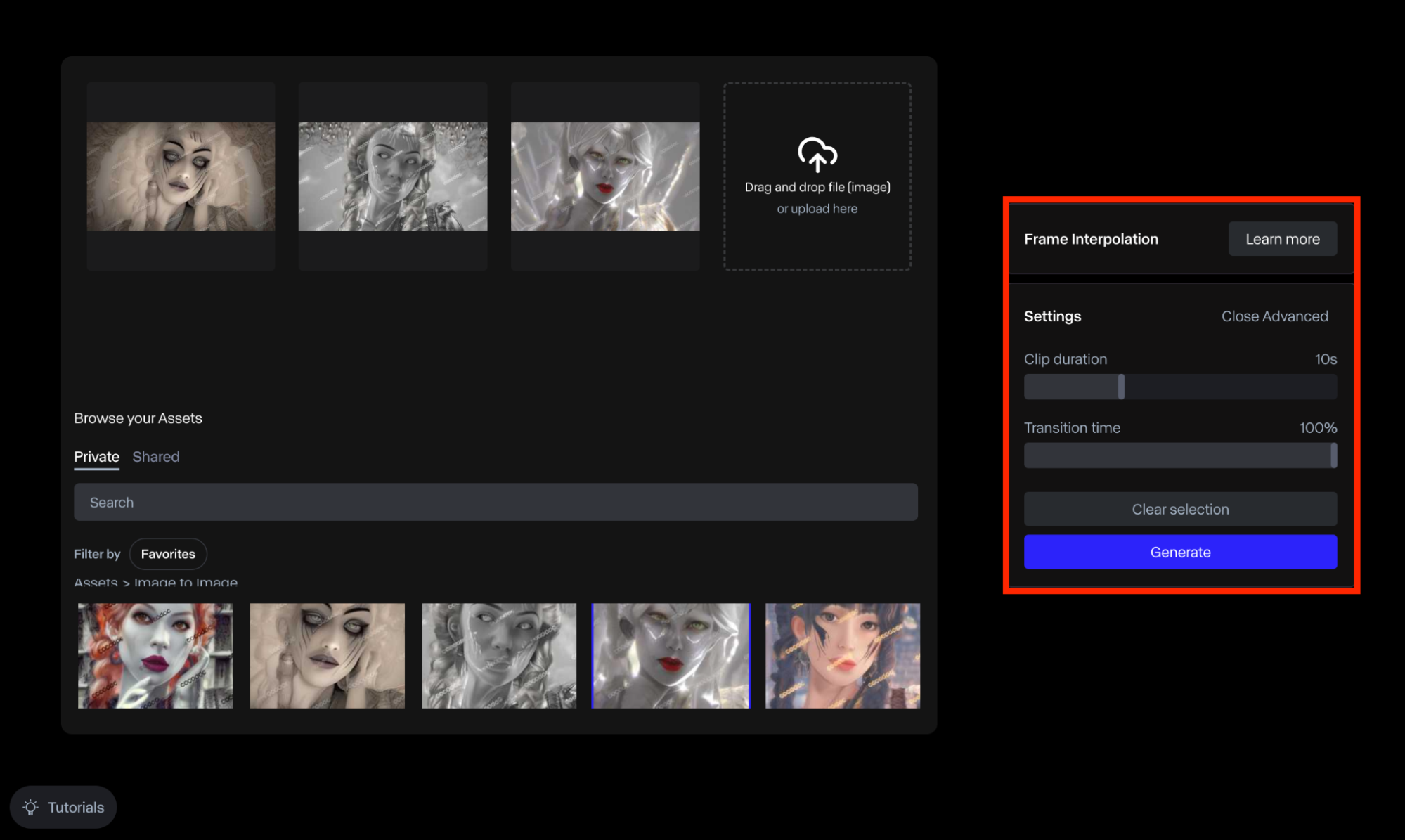
คุณสามารถเลื่อนไปทางด้านขวาของหน้าและปรับ "ระยะเวลาของคลิป" ได้ ดังที่ได้กล่าวไว้ก่อนหน้านี้ เครื่องมือนี้ช่วยให้คุณขยายระยะเวลาได้สูงสุด 20 วินาที โปรดจำไว้ว่าคุณควรคำนึงถึงความยาวของวิดีโอต้นฉบับเสมอ
คุณสามารถคลิกที่ "ขั้นสูง" เพื่อเข้าถึงตัวเลือก "ระยะเวลาการเปลี่ยนภาพ" ซึ่งให้คุณเลือกระยะเวลาระหว่างเฟรมได้ ยิ่งระดับสูงขึ้น ระยะเวลาการเปลี่ยนภาพก็จะยิ่งยาวนานขึ้น ดังนั้นคุณควรจำไว้
ขั้นตอนที่ 4: สร้างวิดีโอ
เมื่อคุณเลือกอินพุตเสร็จแล้ว คุณสามารถดำเนินการสร้างวิดีโอได้ เมื่อสร้างวิดีโอแล้ว คุณสามารถลองใช้การตั้งค่า 'ระยะเวลาคลิป' หรือ 'ระยะเวลาการเปลี่ยนฉาก' เพื่อให้ได้ผลลัพธ์ที่ต้องการมากขึ้น
เมื่อพร้อมแล้ว คุณสามารถส่งออกวิดีโอได้ เครื่องมือนี้ช่วยให้คุณส่งออกวิดีโอเป็นรูปแบบ MP4 และ ProRes พร้อมตัวเลือกเพิ่มเติมในการปรับความละเอียดวิดีโอขั้นสุดท้ายระหว่าง SD, 720p และ 1080p
คุณสมบัติการแทรกเฟรมของรันเวย์คืออะไร?
เครื่องมือ Frame Interpolation ของ Runway ช่วยให้ผู้ใช้มีความยืดหยุ่นและเชื่อถือได้พอสมควรในการเล่นวิดีโอที่มีคุณภาพ คุณลักษณะและความสามารถหลักบางส่วน ได้แก่:
- เฟรมที่สอดแทรกอย่างลื่นไหล: Runway ใช้โมเดล AI ล้ำสมัยเพื่อสร้างเฟรมใหม่ที่สอดแทรกได้อย่างแม่นยำเพื่อสร้างประสบการณ์การรับชมที่ลื่นไหลยิ่งขึ้น นอกจากนี้ยังรับประกันความเที่ยงตรงของภาพในทุกเฟรม ไม่ว่าจะเป็นโครงการสร้างสรรค์ใดก็ตาม
- เฟรมที่ปรับแต่ง: อัลกอริธึม AI ของ Runway ทำงานเพื่อปรับแต่งเฟรมที่สร้างขึ้น ซึ่งช่วยลดความเสี่ยงของสิ่งแปลกปลอม เช่น ภาพเบลอหรือภาพซ้อนที่ไม่ต้องการ ช่วยให้คุณผลิตเนื้อหาที่ดึงดูดสายตาและตรงตามสื่อต้นฉบับได้อย่างสม่ำเสมอ
- การอัปโหลดรูปภาพหลายภาพ: ด้วย Runway คุณสามารถอัปโหลดรูปภาพที่หลากหลายมากกว่า 3 ภาพเพื่อใช้ในกระบวนการ Frame Interpolation วิธีนี้ช่วยให้คุณมีอิสระในการสร้างสรรค์มากขึ้นในการสร้างลำดับภาพที่ยาวขึ้นซึ่งครอบคลุมหัวข้อ วัตถุ องค์ประกอบ ฯลฯ ที่หลากหลาย
- ระยะเวลาคลิปที่ขยาย: เครื่องมือ Frame Interpolation ของ Runway ช่วยให้คุณขยายระยะเวลาคลิปวิดีโอได้สูงสุด 20 วินาที ทำให้ผลิตวิดีโอที่ดึงดูดใจผู้ชมได้นานขึ้น
- การปรับเวลาการเปลี่ยนฉาก: คุณสามารถใช้เครื่องมือ Frame Interpolation เพื่อปรับระยะเวลาการเปลี่ยนฉากจากเฟรมหนึ่งไปยังอีกเฟรมหนึ่งได้ ซึ่งหมายความว่าคุณสามารถปรับแต่งวิดีโอได้หลายวิธี ซึ่งจะช่วยให้คุณควบคุมผลลัพธ์สุดท้ายได้มากขึ้น
Frame Interpolation ของรันเวย์สามารถนำมาใช้ได้อย่างไร?
Frame Interpolation มีประโยชน์ในกรณีการใช้งานที่หลากหลายในหลากหลายสาขาและอุตสาหกรรม ไม่ว่าคุณต้องการปรับปรุงคุณภาพของภาพหรือประสบการณ์การรับชม วิธีหลักๆ บางประการที่เครื่องมือ Frame Interpolation AI ของ Runway สามารถช่วยได้ ได้แก่:
- การโฆษณาและการตลาด: คุณสามารถใช้เครื่องมือ Runway Frame Interpolation เพื่อสร้างเนื้อหาวิดีโอส่งเสริมการขายทุกประเภทโดยใช้ภาพการตลาดและโฆษณาต่างๆ ซึ่งทำให้เป็นเครื่องมือที่ง่ายและมีประสิทธิภาพในการเผยแพร่วิดีโอคุณภาพทางออนไลน์ที่ดึงดูดผู้ชมโดยไม่ต้องใช้เครื่องมือวิดีโอที่ซับซ้อน
- ศิลปะและการออกแบบกราฟิก: ด้วยเครื่องมือ Frame Interpolation ของ Runway คุณสามารถสร้างภาพที่สวยงามและเหนือจริงได้อย่างง่ายดายโดยใช้รูปภาพศิลปะทุกประเภท ซึ่งหมายความว่าคุณสามารถสร้างการนำเสนอภาพที่ถ่ายทอดเรื่องราวที่น่าสนใจและจินตนาการ เพียงแค่คลิกไม่กี่ครั้ง คุณก็สามารถสำรวจความคิดสร้างสรรค์ของคุณได้ในรูปแบบใหม่และแตกต่าง
- โซเชียลมีเดียและความบันเทิง: เครื่องมือ Frame Interpolation ช่วยให้คุณสร้างวิดีโอที่ชวนคิดถึงและน่าจดจำเพื่อเผยแพร่บนโซเชียลมีเดียโดยใช้รูปถ่ายส่วนตัว นอกจากนี้ยังใช้สร้างวิดีโอคลิปบันเทิงได้ทุกประเภทโดยใช้รูปภาพหลาย ๆ รูปเพื่อช่วยให้ผู้ใช้ออนไลน์ติดตามได้
บทสรุป
การแทรกเฟรมโดยใช้ Runway ช่วยเพิ่มโอกาสมากมายในการผลิตเนื้อหาวิดีโอที่น่าทึ่ง นอกจากจะสร้างการเปลี่ยนภาพแบบลื่นไหลแล้ว คุณยังสามารถใช้เพื่อปรับปรุงความลื่นไหลของวิดีโอที่มีอัตราเฟรมต่ำได้อีกด้วย ซึ่งทำให้มีประโยชน์สำหรับผู้สร้างเนื้อหาหรือบรรณาธิการวิดีโอทุกคน